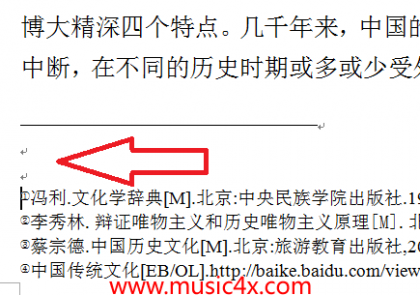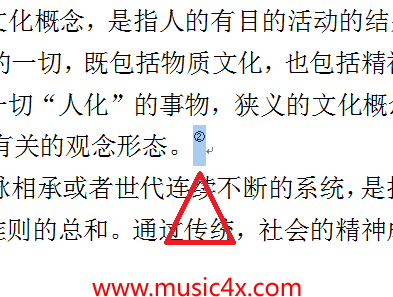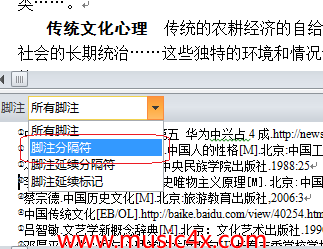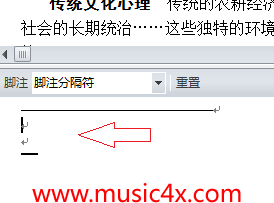今天改论文,不知道怎么回事,其他的都好了,突然发觉作为引用的脚注和脚注分割线之间的差距咋个那么大了白白的多了几个回车符,鼠标移到哪里,删不掉,然后东弄西弄的还是不行,不会吧,老天你让我这几天的心血白费啊,差点骂娘了,呵呵,看样子只有俺冷静下来直接动手了。
看到箭头所指的那两个回车符好了没有 两个回车符,有的文章指出,直接不让这个符号显示,那是指标不治本的办法,空哪里总不好看吧,总会影响你的论文美观吧,再说也不符合论文的规范。
怎办呢?以word2010为例吧(2007,2003,wps后文会说到)
1)首先选中一个尾注标示,然后视图|草稿
2)然后再选中的那个位置多双击鼠标会出现
3)打开下拉列表框 选中 “脚注分隔符”
出现
不用告诉我怎么做了吧,删除两个回车符号之后,然后回到页面视图看看是不是好了呢?保存文件吧,一切OK
总结:
首先,要切换到草稿视图(普通视图2003,wps适用),双击你在正文里插入脚注的那个地方,下面就会出现编辑脚注的窗口。
注意脚注本身也许并不存在回车,回车会出现在脚注分隔符和脚注延续分隔符里,在小窗口里编辑时,把多余的回车删除就可以了。
其中切换到普通视图,然后双击正文中插入的那个脚注很关键。